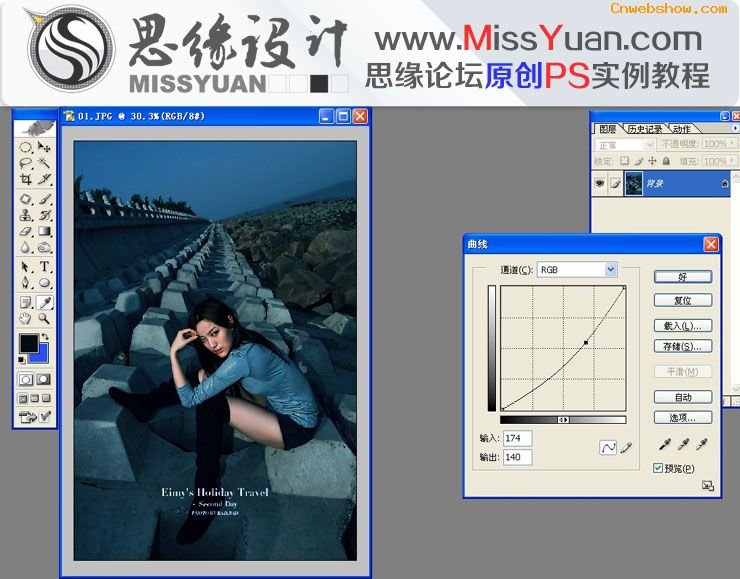1.复制图层,原图照片暗黄色发灰死气沉沉,我们使用复制人物图层把正常调成柔光,让照片通透亮丽,这种效果最简单最实用; 2.打开曲线选择红色通道压红,使照片发暗发青色发透,有效的减去了照片中整体的红色,这种 1.复制图层,原图照片暗黄色发灰死气沉沉,我们使用复制人物图层把正常调成柔光,让照片通透亮丽,这种效果最简单最实用;
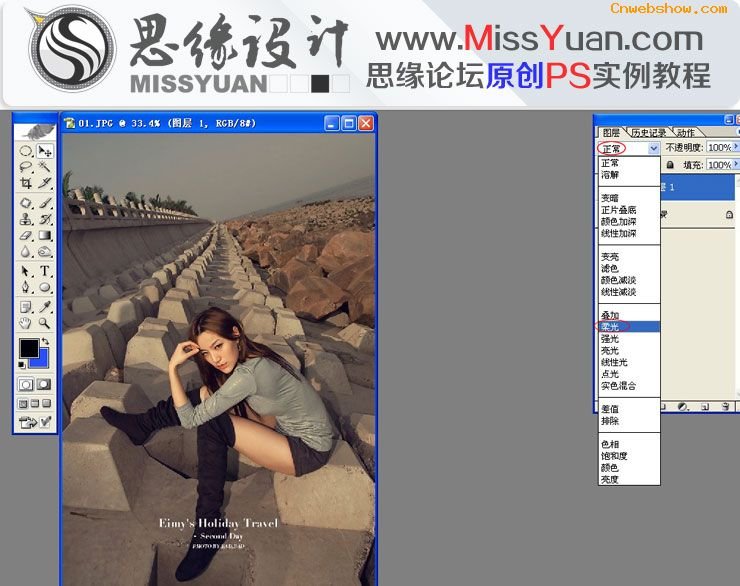
2.打开曲线选择红色通道压红,使照片发暗发青色发透,有效的减去了照片中整体的红色,这种减红的方法快捷方便;
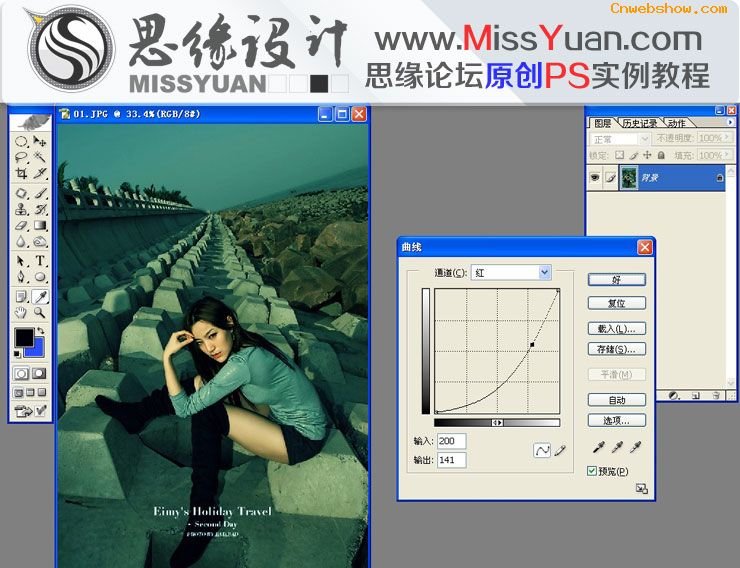
3.为了使人物更更清澈,曲线选择蓝色通道提篮增强透度,这种提篮的方法是整体平面提篮,让照片更透彻;
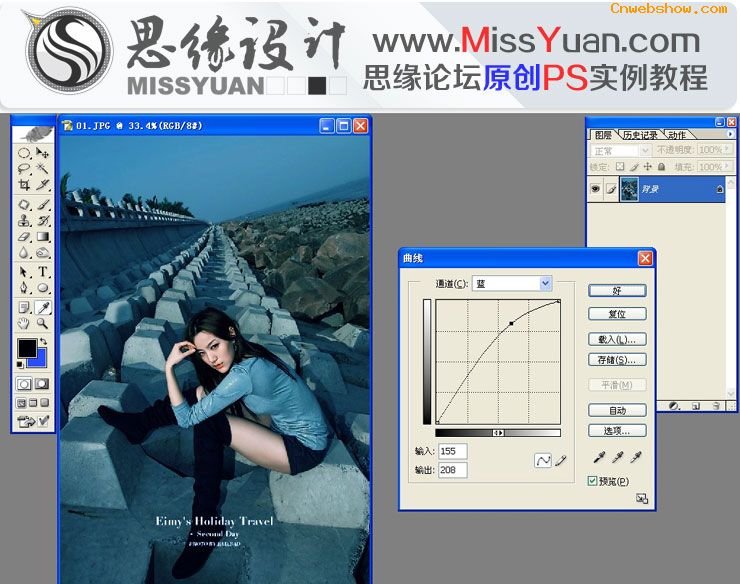
4.要把人物效果做的更真实,曲线选择RGB将图层压暗,让照片颜色更凝重;
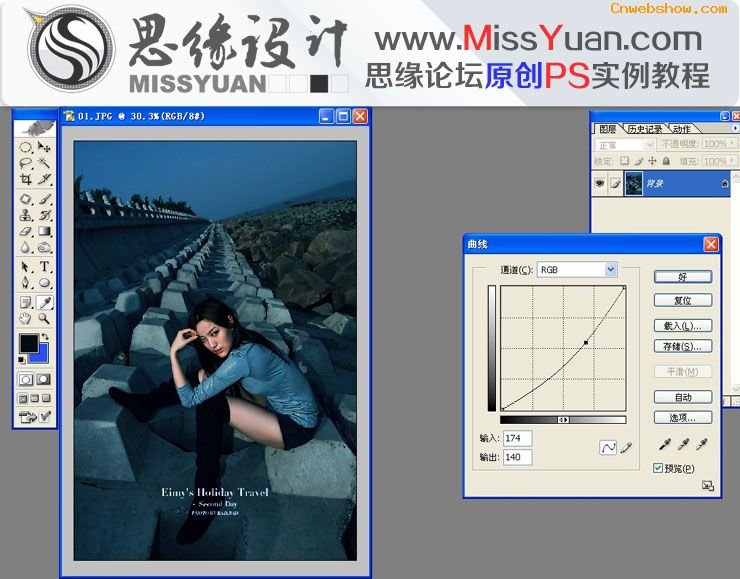
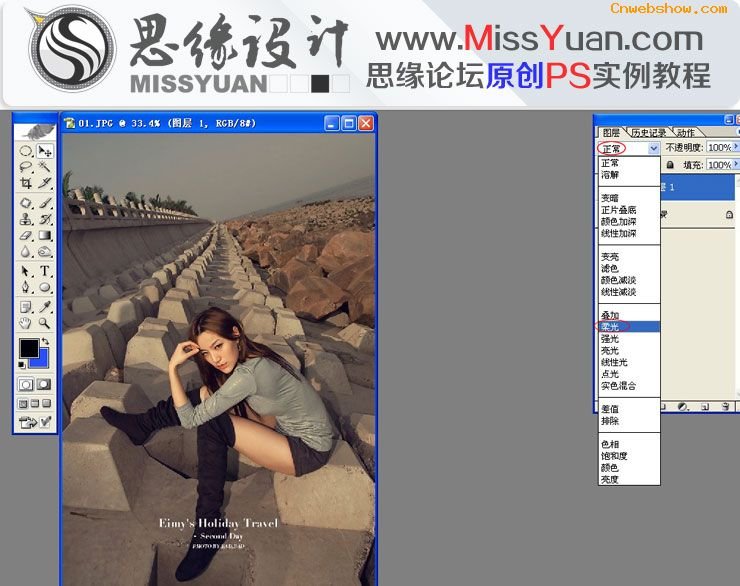 2.打开曲线选择红色通道压红,使照片发暗发青色发透,有效的减去了照片中整体的红色,这种减红的方法快捷方便;
2.打开曲线选择红色通道压红,使照片发暗发青色发透,有效的减去了照片中整体的红色,这种减红的方法快捷方便; 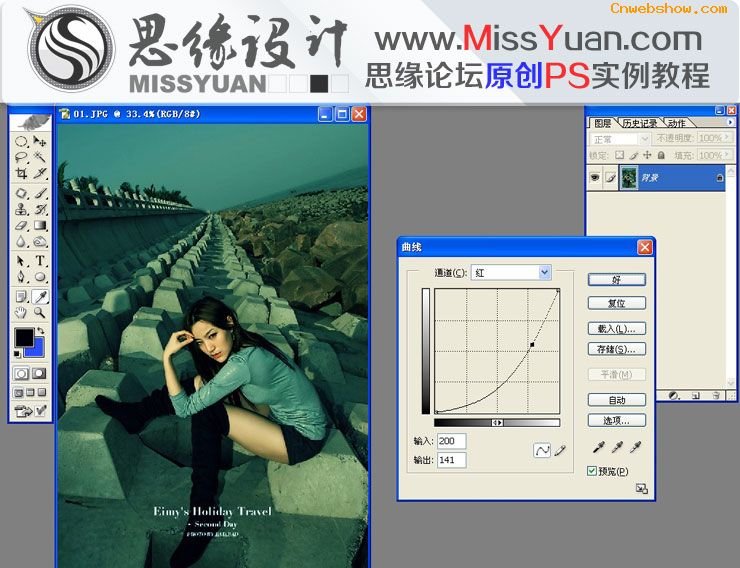 3.为了使人物更更清澈,曲线选择蓝色通道提篮增强透度,这种提篮的方法是整体平面提篮,让照片更透彻;
3.为了使人物更更清澈,曲线选择蓝色通道提篮增强透度,这种提篮的方法是整体平面提篮,让照片更透彻; 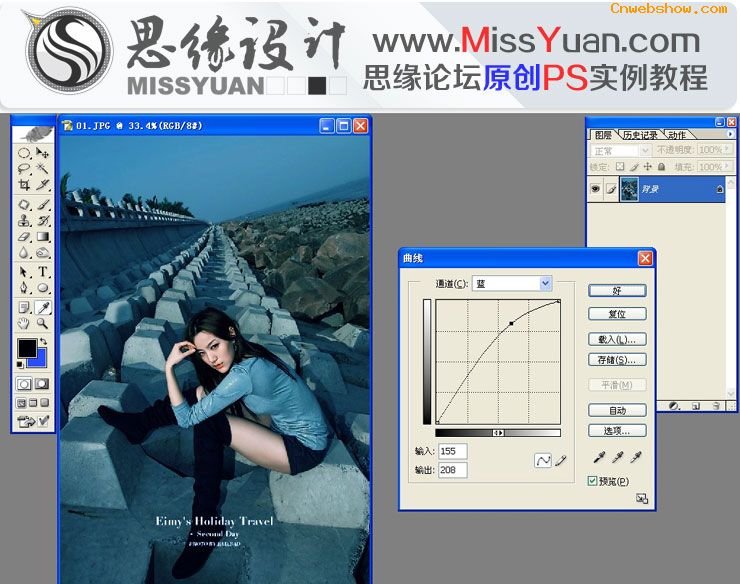 4.要把人物效果做的更真实,曲线选择RGB将图层压暗,让照片颜色更凝重;
4.要把人物效果做的更真实,曲线选择RGB将图层压暗,让照片颜色更凝重;